Tetapkan mobile offline untuk aplikasi kanvas
Hidupkan mod luar talian dalam apl kanvas anda jika pengguna perlu bekerja tanpa perlu risau tentang sambungan Internet mereka.
Prasyarat
Pemilihan lajur eksplisit mesti dihidupkan. Untuk mendayakan ciri ini, buka apl kanvas untuk mengedit dan kemudian pergi ke Pratonton ciri > akan datang Tetapan > ·. Setkan togol pilihan lajur Eksplisit kepada Hidupkan.
Anda mesti mempunyai peranan Pembuat Alam Sekitar, Pentadbir Sistem atau Penyesuai Sistem untuk menyediakan mod luar talian untuk apl kanvas. Peranan ini telah mencipta, membaca, menulis, memadam dan berkongsi keistimewaan pada
Canvas AppdanMobile offline profilejadual. Ketahui tentang peranan keselamatan yang telah ditetapkan.Pengguna dengan peranan Pengguna Asas tidak boleh membuka aplikasi luar talian. Anda mesti mencipta peranan keselamatan tersuai dengan keistimewaan baca dan
Canvas AppMobile offline profilejadual.Jika anda sudah mempunyai peranan keselamatan tersuai, pastikan ia memberikan keistimewaan baca pada
Canvas AppdanMobile offline profilejadual. Ketahui tentang pelbagai keistimewaan.
Mengoptimumkan aplikasi anda untuk mudah alih luar talian
Aplikasi mudah alih dijalankan pada skrin kecil dengan sambungan terhad. Sebelum anda menyediakan mod luar talian, pastikan apl kanvas anda dioptimumkan untuk kegunaan luar talian dan mudah alih. Pertimbangkan senario pengguna yang ingin anda lindungi dan jumlah data yang digunakan oleh apl. Cipta aplikasi yang mudah dan ringan.
Ikuti amalan terbaik ini apabila anda membina aplikasi untuk kegunaan mudah alih luar talian:
Prestasi sangat penting apabila anda menjalankan aplikasi di mudah alih. Untuk maklumat lanjut tentang mencipta aplikasi kanvas pelaku, lihat Gambaran keseluruhan mencipta aplikasi pelaku.
Kenal pasti senario dalam perjalanan yang berkaitan fungsian, seperti tugas yang dilakukan oleh pengguna yang bekerja di medan.
Kurangkan kerumitan apl anda dengan mengehadkan bilangan jadual yang perlu dimuat turun. Kadang-kadang lebih baik mempunyai dua apl dan bukannya satu.
Gunakan pandangan yang dioptimumkan untuk pengalaman dan bukannya memaparkan set data yang besar. Sebagai contoh, lebih baik menggunakan paparan Akaun aktif saya, berbanding paparan Semua akaun .
Menghidupkan keupayaan luar talian untuk jadual
Jadual yang digunakan aplikasi luar talian pertama anda mesti menghidupkan keupayaan luar talian. Sesetengah jadual terbina dalam mempunyainya secara lalai. Sesetengah jadual tidak boleh digunakan di luar talian. Walau bagaimanapun, anda boleh menghidupkan keupayaan luar talian untuk sebarang jadual tersuai baharu.
Daftar masuk ke Power Apps.
Dalam panel sebelah kiri, pilih Jadual.
Pilih jadual kemudian pilih Edit.
Pilih Edit sifat jadual.
Pilih Opsyen lanjutan kemudian skrol ke Baris dalam seksyen jadual ini.
Pilih Boleh diambil di luar talian.
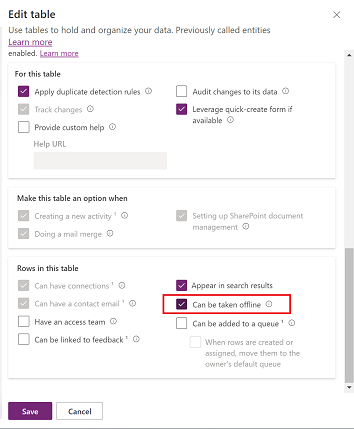
Pilih Simpan.
Hidupkan keupayaan luar talian untuk apl anda
Dalam Power Apps studio, di panel sebelah kiri, pilih Apl.
Pilih apl kanvas anda, kemudian pilih Edit.
Pilih Tetapan.
Pilih Umum.
Hidupkan pilihan Boleh digunakan di luar talian .
Pilih profil luar talian. Anda mempunyai dua pilihan:
Gunakan profil autogenerated. Seting ini memuat turun jadual yang digunakan dalam aplikasi anda dan merupakan opsyen yang disyorkan.
Cipta profil tersuai, pilih ikon Segar Semula untuk melihat profil baru anda dalam senarai, kemudian pilihnya.
Jika anda tidak melihat pilihan Boleh digunakan di luar talian, pastikan apl berada dalam penyelesaian.
Tutup tetingkap Seting kemudian simpan dan terbitkan apl anda.
Halaman yang berdasarkan templat Luar Talian diselitkan secara automatik dalam apl. Halaman mengandungi ikon yang menggunakan fungsi Sambungan Power Fx untuk menggambarkan status penyegerakan luar talian aplikasi. Anda boleh menggunakannya seadanya atau menyesuaikannya, mengikut kesesuaian.
Nota
Jika anda menghidupkan keupayaan luar talian untuk apl kanvas serba baharu, pastikan skrin pertama lalai adalah berdasarkan templat Luar Talian .
Cipta profil mobile offline
Jika profil luar talian yang dijana secara automatik tidak memenuhi keperluan anda, buat sendiri. Ketahui tentang garis panduan untuk profil luar talian.
Anda perlu menerbitkan profil luar talian baharu anda sebelum anda boleh memilihnya dalam tetapan apl kanvas anda. Jika anda mengedit dan menerbitkan profil luar talian, anda juga mesti menerbitkan sebarang apl kanvas yang menggunakannya.
Buat profil luar talian (dengan hak pentadbir)
Log masuk ke Power Platform pusat pentadbiran menggunakan akaun pentadbir.
Di panel sebelah kiri, pilih Persekitaran.
Pilih persekitaran kemudian pilih Seting.
Kembangkan Pengguna + keizinan, kemudian pilih Konfigurasi mudah alih.
Pilih Buat profil baharu.
Masukkan nama dan perihalan, kemudian pilih Cipta.
Selepas profil dicipta, pilihnya untuk terus mengeditnya.
Dalam seksyen Data tersedia di luar talian, pilih Tambah jadual.
Pilih jadual daripada senarai. Hanya jadual yang boleh disetkan untuk kegunaan luar talian muncul dalam senarai.
Pilih Seterusnya.
Pilih penapis berdasarkan jenis pemilikan jadual.
Jenis pemilikan jadual Pilihan penapis yang tersedia untuk muat turun data Pengguna atau pasukan - Muat turun baris berkaitan sahaja: Jadikan data berkaitan jadual tersedia di luar talian. Jika anda tidak mengesetkan sebarang perhubungan, tiada baris dalam jadual ini tersedia.
- Semua baris: Jadikan semua baris dalam jadual ini tersedia di luar talian.
- Penapis data lain: Jadikan baris yang ditentukan dalam jadual ini tersedia di luar talian sahaja. Pilih daripada opsyen berikut:
- Muat turun baris pengguna: Jadikan baris anda tersedia di luar talian sahaja.
- Muat turun baris pasukan: Jadikan baris pasukan anda tersedia di luar talian.
- Muat turun baris unit perniagaan saya: Jadikan baris unit perniagaan anda tersedia di luar talian.
- Muat turun baris pengguna: Jadikan baris anda tersedia di luar talian sahaja.
Organisasi - Muat turun baris berkaitan sahaja: Jadikan data berkaitan jadual tersedia di luar talian. Jika anda tidak mengesetkan sebarang perhubungan, tiada baris untuk jadual ini tersedia.
- Semua baris: Jadikan semua baris dalam jadual ini tersedia di luar talian.
Perniagaan - Muat turun data berkaitan sahaja: Jadikan data berkaitan jadual tersedia di luar talian. Jika anda tidak mengesetkan sebarang perhubungan, tiada baris untuk jadual ini tersedia.
- Semua baris: Jadikan semua baris dalam jadual ini tersedia di luar talian.
- Baris lain: Jadikan baris yang ditentukan dalam jadual ini tersedia di luar talian sahaja. Pilih opsyen berikut:
- Muat turun baris unit perniagaan saya: Jadikan baris unit perniagaan anda tersedia di luar talian.
- Muat turun baris unit perniagaan saya: Jadikan baris unit perniagaan anda tersedia di luar talian.
None - Muat turun baris berkaitan sahaja: Jadikan data berkaitan jadual tersedia di luar talian. Jika anda tidak mengesetkan sebarang perhubungan, tiada baris untuk jadual ini tersedia.
Jika anda memilih Tersuai, anda boleh menentukan penapis tersuai sehingga tiga aras dalam dengan peraturan berikut.
Peraturan sama dengan tidak sama dengan gt – lebih besar daripada ge – lebih besar daripada atau sama dengan le – kurang daripada atau sama dengan lt – kurang daripada seperti tidak seperti dalam bukan dalam nol bukan nol eq-userid ne-userid eq-userteams eq-useroruserteams eq-useroruserhierarchy eq-useroruserhierarchyandteams eq-businessid ne-businessid eq-userlanguage bermula dengan tidak bermula dengan tamat dengan tidak tamat dengan - Muat turun baris berkaitan sahaja: Jadikan data berkaitan jadual tersedia di luar talian. Jika anda tidak mengesetkan sebarang perhubungan, tiada baris dalam jadual ini tersedia.
Dalam seksyen Masukkan [rekod nama] jadual yang berkaitan dengan jadual ini, pilih perhubungan jadual berkaitan. Anda mesti telah menambah jadual yang anda ingin ciptakan perhubungan. Contohnya, jika anda ingin menambah perhubungan antara jadual
AccountdanContactjadual, maka anda perlu menambah kedua-dua jadual pada profil mudah alih luar talian.Contohnya, jika anda memilih Nama Medan Kenalan | : Kenalan Utama, maka untuk setiap kenalan, sistem juga memuat turun akaun yang berkaitan dengannya.
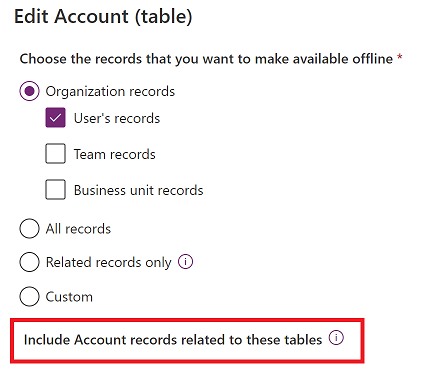
Pilih Simpan.
Buat profil luar talian (tanpa hak pentadbir)
Jika akaun anda Power Apps tidak mempunyai hak pentadbir, anda masih boleh mencipta profil mudah alih luar talian. Akan datang, anda akan dapat membuat profil luar talian secara Power Apps Studio langsung. Sehingga itu, gunakan penyelesaian ini.
- Cipta aplikasi berpandukan model dalam persekitaran ujian anda yang menggunakan jadual yang sama seperti aplikasi kanvas anda.
- Sediakan aplikasi berpandukan model untuk kegunaan luar talian.
- Menjana profil lalai dan menambah jadual dengan penapis.
- Terbitkan aplikasi berpandukan model.
- Pilih profil luar talian dalam apl kanvas anda.
Cipta aplikasi kanvas luar talian
Untuk memudahkan anda mencipta atau menukar apl kanvas untuk kegunaan luar talian, kami mencipta templat Luar Talian . Templat termasuk ikon glob dalam bar navigasi yang menunjukkan keadaan kesambungan dan penyegerakan, meletakkan di luar talian di tengah pengalaman. Pengguna sentiasa tahu sama ada peranti dan data mereka sedia untuk digunakan.
Halaman baru yang dicipta daripada templat Luar Talian diselitkan secara automatik sebaik sahaja anda menghidupkan keupayaan luar talian dalam apl kanvas anda.
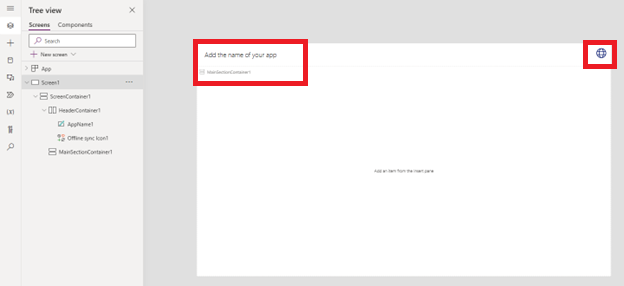
Anda juga boleh menambah halaman baru berdasarkan templat Luar Talian dengan cara yang sama anda menambah halaman daripada sebarang templat lain.
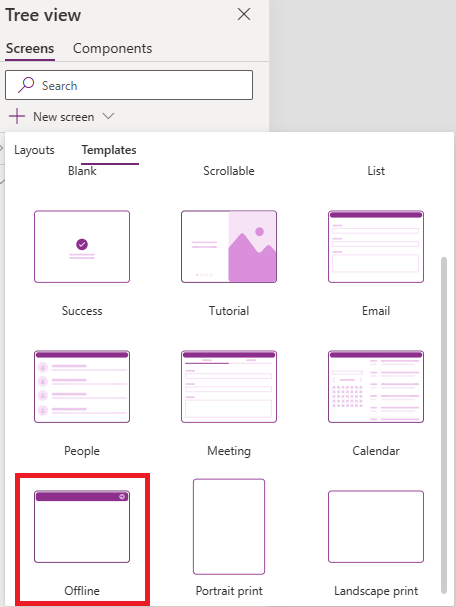
Ikon glob dalam bar navigasi templat menggunakan ikon yang berbeza bergantung pada nilai Power Fx Connection.Sync fungsi. Anda boleh mencipta ikon anda sendiri dan mengesetkan sifat Ikon menggunakan skrip berikut Power Fx :
Switch(Connection.Sync,
ConnectionSync.Connected, Icon.Globe,
ConnectionSync.ConnectedWithWarning, Icon.GlobeWarning,
ConnectionSync.ConnectedPendingUpsync, Icon.GlobeChangesPending,
ConnectionSync.ConnectedError, Icon.GlobeError,
ConnectionSync.ConnectedRefresh, Icon.GlobeRefresh,
ConnectionSync.NotConnected, Icon.GlobeNotConnected,
ConnectionSync.NotConnectedWithWarning, Icon.GlobeWarning,
ConnectionSync.NotConnectedPendingUpsync, Icon.GlobeChangesPending,
ConnectionSync.NotConnectedSyncError, Icon.GlobeError)
Anda boleh mengesetkan sifat OnSelect menggunakan Power Fx fungsi ShowHostInfo untuk menunjukkan halaman Status peranti apabila memilih ikon glob.
ShowHostInfo(HostInfo.OfflineSync)
Anda boleh mengesetkan sifat Boleh Dilihat menggunakan fungsi Power Fx untuk Host menunjukkan ikon glob sahaja apabila aplikasi digunakan pada pemain yang menyokong mod luar talian.
Host.OfflineEnabled
Bagaimana untuk mencipta pengalaman pengguna luar talian yang terbaik?
Gunakan cadangan berikut untuk mencipta pengalaman pengguna yang lebih pantas untuk senario tertentu.
| Senario | Pendekatan yang tidak disyorkan | Pendekatan yang disyorkan |
|---|---|---|
| Tunjukkan maklumat jadual berkaitan dalam galeri. | Gunakan carian untuk mengambil data. | Gunakan pandangan yang mengandungi lajur jadual berkaitan. |
| Buat galeri yang boleh ditapis dengan banyak rekod. | Muatkan rekod daripada Dataverse dan simpannya dalam koleksi. Setkan item galeri kepada koleksi yang ditapis. | Setkan terus item galeri kepada Dataverse data yang ditapis. |
| Kemas kini berbilang rekod. | Gelung rekod dan tampalkannya secara individu. | Tampalan pukal koleksi yang mengandungi semua pengubahsuaian. |
Mengeksport penyelesaian yang mengandungi aplikasi kanvas yang didayakan untuk luar talian
Apabila anda mengeksport penyelesaian dengan apl kanvas luar talian, anda juga perlu mengeksport profil luar talian untuk apl itu, kerana ia adalah pergantungan apl.
- Log masuk ke Power Apps dan dalam anak tetingkap navigasi kiri, pilih Penyelesaian.
- Pilih penyelesaian yang anda mahu eksport kemudian pilih Edit.
- Pilih apl kanvas yang didayakan untuk luar talian kemudian pilih Tambah Lanjutan > objek yang diperlukan.
Pastikan profil luar talian yang berkaitan berada dalam penyelesaian dan kemudian anda boleh mengeksportnya.
Pengehadan dan isu yang diketahui
Profil luar talian yang dijanakan secara automatik tidak mengendalikan penapis. Akibatnya, bagi setiap jadual yang digunakan dalam apl, ia memuat turun semua baris yang pengguna mempunyai keizinan.
Dataverse Bukan penyambung seperti Sharepoint tidak disokong dalam mod luar talian.
Item dalam galeri mungkin muncul dalam tertib berbeza dalam aplikasi berkeupayaan luar talian jika tiada tertib isihan dipilih. Pilih tertib isihan dalam kawalan galeri untuk memastikan aplikasi berkelakuan secara konsisten dalam aplikasi mudah alih dan pelayar web.
Banyak perhubungan tidak disokong dalam mod luar talian.
Ketahui tentang keupayaan dan batasan luar talian mudah alih yang lain.
Maklum balas
Akan datang: Sepanjang 2024, kami akan menghentikan secara berperingkat Isu GitHub sebagai kaedah maklum balas untuk kandungan dan menggantikannya dengan sistem maklum balas baharu. Untuk mendapatkan maklumat lanjut lihat: https://aka.ms/ContentUserFeedback.
Kirim dan lihat maklum balas untuk